Luba tegija tervitussisu
Hallatavates keskkondades saavad administraatorid pakkuda kohandatud tervitussisu, mis aitab nende koostajatel tööd alustada Power Apps. Kui lisate oma spikrisisu, asendab see koostajate vaikimisi Power Apps esmakordse spikrikogemuse.
Kui tervitussisu kasutatakse, tervitatakse tegijaid sisselogimisel Power Apps kohandatud alustamise teabega. Lisateave: Õppekeskuse kasutamine
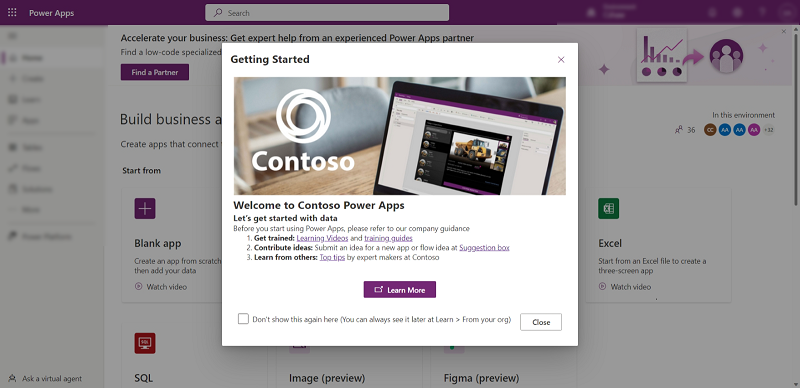
Tervitussisu lisamine
Logige sisse Power Platformi halduskeskusesse.
Valige vasakpoolsel navigeerimispaanil Keskkonnad , valige hallatav keskkond ja seejärel valige ülemisel menüüribal Redigeeri hallatavat keskkonda .
Sisestage spikrisisu jaotise Maker Welcome sisu tekstiväljale.
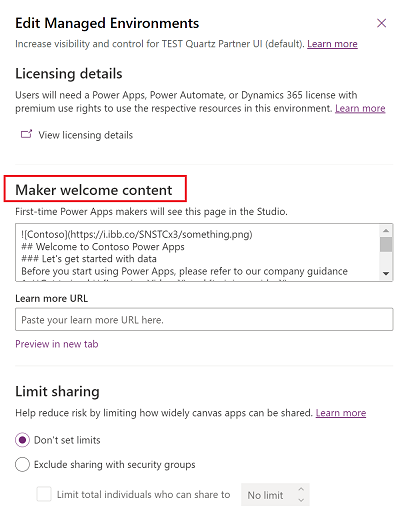
Võite sisestada lihtteksti või kasutada Markdowni, nagu on näidatud selles näites.
 ## Welcome to Contoso Power Apps ### Let's get started with data Before you start using Power Apps, please refer to our company guidance 1. **Get trained:** [Learning Videos]() and [training guides]() 2. **Contribute ideas:** Submit an idea for a new app or flow idea at [Suggestion box]() 3. **Learn from others:** [Top tips]() by expert makers at ContosoMärkus.
Markdowni kohta abi saamiseks vaadake teemat Alustamine.
Sisestage oma link vikile, sisesaidile või muule viitematerjalile väljale Lisateave URL-i kohta.
Valige Eelvaade uuel vahekaardil , et näha, kuidas sisestatud tekst või Markdown renderdab.
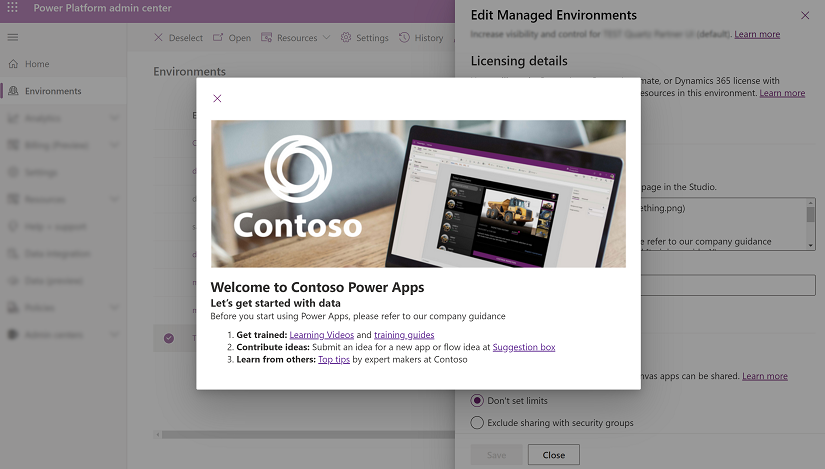
PowerShelli kasutamine tervitussisu lisamiseks ja värskendamiseks
PowerShelli abil saate lisada ja värskendada tegijate tervitussisu.
Impordi moodul
Mooduli importimiseks käivitage järgmine käsk.
import-Module -Name Microsoft.PowerApps.Administration.PowerShell
Markdowni sisu kasutamine tegija sisseelamiseks määratud hallatavas keskkonnas
Järgmine skript on näide PowerShelli skriptist, mis kasutab Markdowni sisu tegija sisseelamiseks määratud hallatavas keskkonnas. Pärast skripti käivitamist näete Markdowni sisu hallatud keskkonna sätete jaotises Tegija tervitussisu .
Markdowni parameeter võib ulatuda üle mitme rea, kui see on jutumärkides.
SetManagedEnvironmentMakerOnboardingMarkdownContent -EnvironmentId 8d996ece-8558-4c4e-b459-a51b3beafdb4 -Markdown "## Welcome to Power Apps
### Let's get started"
Url-i "Lisateave" kasutamine tegija kasutuselevõtuks määratud hallatavas keskkonnas
Järgmine skript on näide PowerShelli skriptist, mis kasutab URL-i "Lisateave" tegija kasutuselevõtuks määratud hallatavas keskkonnas. Pärast skripti käivitamist näete URL-i "Lisateave", mis on täidetud hallatud keskkonna sätete jaotises Koostaja tervitussisu .
SetManagedEnvironmentMakerOnboardingLearnMoreUrl -EnvironmentId 8d996ece-8558-4c4e-b459-a51b3beafdb4 -LearnMoreUrl "www.microsoft.com"
Tagasiside
Varsti tulekul: 2024. aasta jooksul tühistame GitHubi probleemide funktsiooni sisutagasiside mehhanismina ja asendame selle uue tagasisidesüsteemiga. Lisateabe saamiseks vt https://aka.ms/ContentUserFeedback.
Esita ja vaata tagasisidet